Win10系统搭建配置ftp服务器前启用IIS服务的方法
时间:2024-02-26 14:47:59作者:极光下载站人气:39
很多小伙伴在使用Win10系统的过程中经常会需要使用各种工具来提升电脑性能。有的小伙伴想要在Win10系统中搭建配置ftp服务器,但又不知道该在哪里进行设置。其实很简单,我们只需要打开Windows功能弹框,然后在弹框中先勾选“FTP扩展性”选项,再点击勾选“Internet Information Services可承载的 Web核心”选项,最后点击“确定”选项即可。有的小伙伴可能不清楚具体的操作方法,接下来小编就来和大家分享一下Win10系统搭建配置ftp服务器前启用IIS服务的方法。
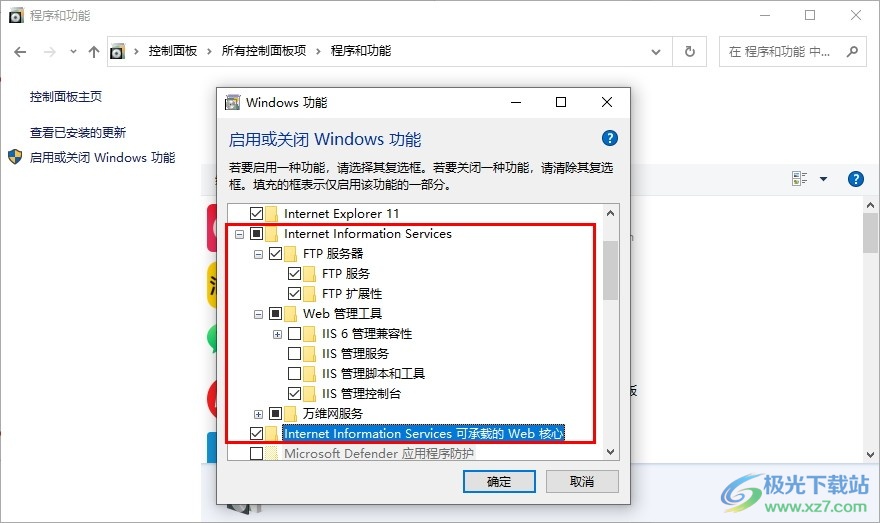
方法步骤
1、第一步,我们在电脑中先打开“开始”按钮,然后在菜单列表中打开控制面板
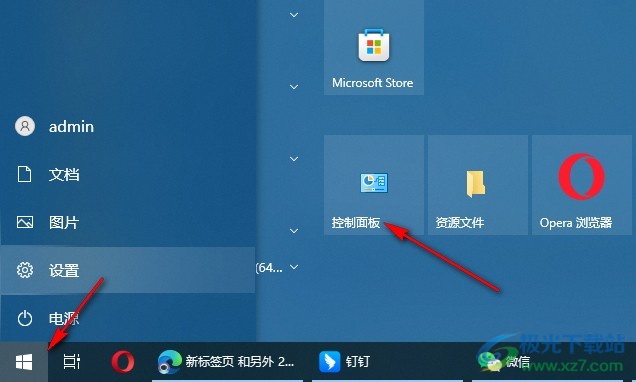
2、第二步,打开控制面板之后,我们在控制面板的“大图标”页面中先点击打开“程序和功能”选项
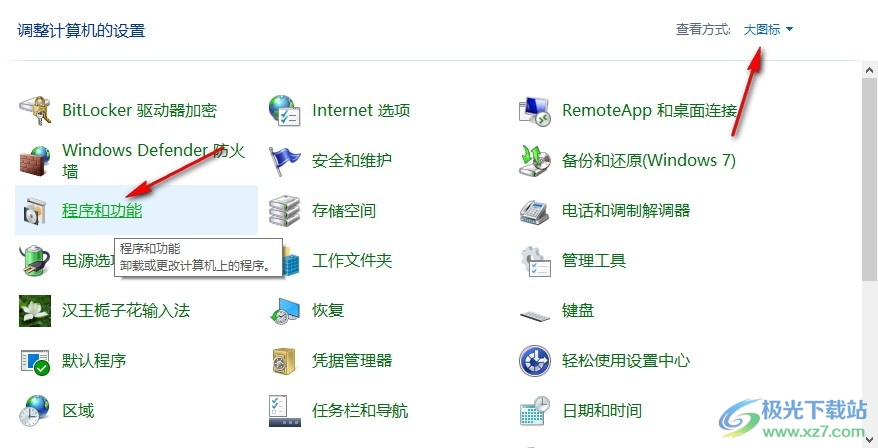
3、第三步,打开“程序和功能”选项之后,我们再在页面左侧点击打开“启用或关闭Windows功能”选项
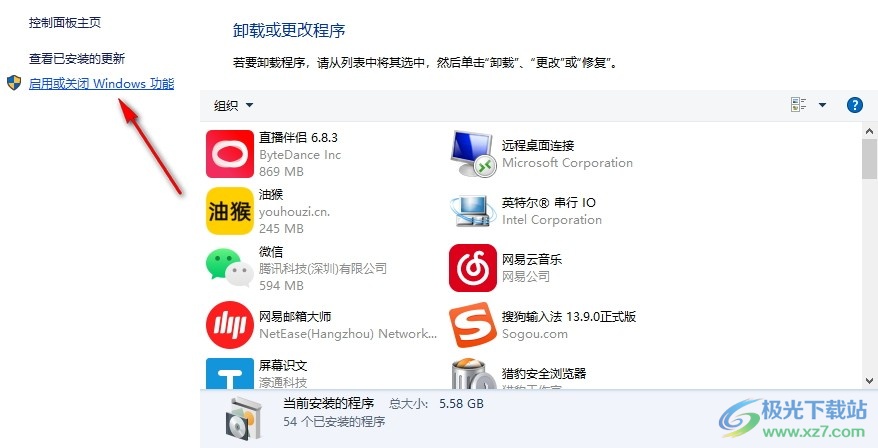
4、第四步,打开Windows功能弹框之后,我们先点击“Internet Information Services”,然后打开“+”图标,接着在下拉列表中先点击“FTP服务器”选项,再打开“FTP服务器”左侧的“+”图标
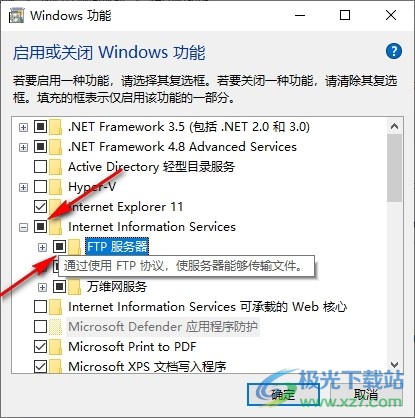
5、第五步,我们先点击勾选“FTP扩展性”选项,再勾选“Internet Information Services可承载的 Web核心”选项,最后点击“确定”选项即可
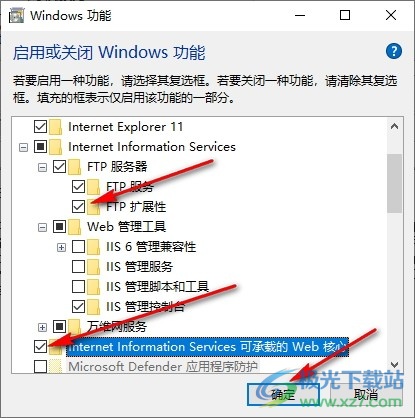
以上就是小编整理总结出的关于Win10系统搭建配置ftp服务器前启用IIS服务的方法,我们打开Windows功能弹框,然后先勾选“FTP扩展性”,再点击勾选“Internet Information Services可承载的 Web核心”选项即可,感兴趣的小伙伴快去试试吧。

大小:4.00 GB版本:64位单语言版环境:Win10
- 进入下载
相关推荐
相关下载
热门阅览
- 1百度网盘分享密码暴力破解方法,怎么破解百度网盘加密链接
- 2keyshot6破解安装步骤-keyshot6破解安装教程
- 3apktool手机版使用教程-apktool使用方法
- 4mac版steam怎么设置中文 steam mac版设置中文教程
- 5抖音推荐怎么设置页面?抖音推荐界面重新设置教程
- 6电脑怎么开启VT 如何开启VT的详细教程!
- 7掌上英雄联盟怎么注销账号?掌上英雄联盟怎么退出登录
- 8rar文件怎么打开?如何打开rar格式文件
- 9掌上wegame怎么查别人战绩?掌上wegame怎么看别人英雄联盟战绩
- 10qq邮箱格式怎么写?qq邮箱格式是什么样的以及注册英文邮箱的方法
- 11怎么安装会声会影x7?会声会影x7安装教程
- 12Word文档中轻松实现两行对齐?word文档两行文字怎么对齐?
网友评论